Jak deaktivovat kontrolu digitálních podpisů řidičů

- 4929
- 881
- Mgr. Rainhard Jánský
Pokud potřebujete nainstalovat ovladač, který nemá digitální podpis, a jste si vědomi všech rizik takové akce, v tomto článku ukážu několik způsobů, jak odpojit kontrolu digitálních podpisů ovladačů v systému Windows 8 (8.1) a Windows 7 (cm. Také: Jak deaktivovat kontroly kontroly podpisu v systému Windows 10). AKTY, KTERÉ PŘIPOJENÍ ODPOVĚDNOSTI DIGITÁLNÍHO PŘIPOJENÍ na vlastní nebezpečí a riziko, se nedoporučuje to udělat, zejména pokud nevíte přesně, co a proč děláte.
Stručně o rizicích instalace ovladačů bez osvědčeného digitálního podpisu: Někdy se stává, že vše je v pořádku s ovladačem, digitální podpis chybí na jednotky na disku, který je distribuován výrobcem se zařízením, ale ve skutečnosti, ale ve skutečnosti však nepředstavuje hrozbu. Pokud jste však takový ovladač stáhli z internetu, pak to může ve skutečnosti dělat cokoli: zachycení lisovacích klíčů a výměnné vyrovnávací paměti, upravte soubory při kopírování na USB flash disk nebo při jejich stahování z internetu, pošlete informace útočníkům útočníkům - Toto je jen několik příkladů, ve skutečnosti je zde mnoho možností.
Odpojení kontroly digitálních podpisů ovladačů v systému Windows 8.1 a Windows 8
V systému Windows 8 existují dva způsoby, jak zakázat kontrolu digitálního podpisu v ovladači - první vám umožní vypnout jej jednou a nainstalovat konkrétní ovladač, druhý pro příštím příštím provozu systému.
Odpojte se pomocí speciálních možností spuštění
V prvním případě otevřete panel Charms vpravo, klikněte na „Parametry“ - „Změna počítačových parametrů“. V bodě „Aktualizace a obnova“ vyberte „Obnovení“ - Speciální možnosti načítání a kliknutím na „Obnovit nyní“.

Po restartování vyberte položku diagnostiky, poté - načítání parametrů a kliknutím na „Osaní načtení“. Na obrazovce, která se objeví, můžete vybrat položku (digitální klíče nebo F1-F9) „Zakázat povinnou kontrolu podpisu ovladačů“. Po načtení operačního systému můžete nainstalovat nepodepsaný ovladač.
Vypnutí pomocí editoru politiky místní skupiny
Dalším způsobem, jak zakázat kontrolu digitálního podpisu ovladače, je použít editor politiky místní skupiny Windows 8 a 8.1. Chcete -li spustit, stiskněte klávesy Win + R na klávesnici a zadejte příkaz Gpedit.MSc
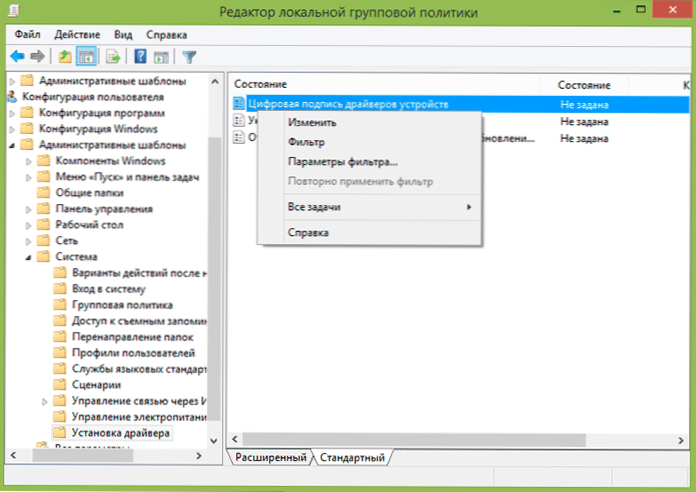
V editoru zásad místní skupiny otevřete konfiguraci uživatele - administrativní šablony - systém - instalace ovladače. Poté klikněte dvakrát podle digitálního podpisu „Digitální podpis zařízení“.
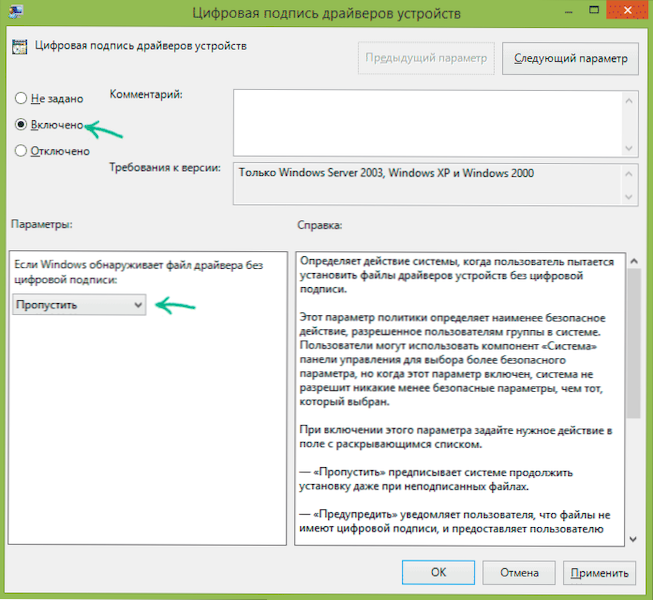
Vyberte položku „inkluzivní“ a v poli “, pokud Windows najde soubor ovladače bez digitálního podpisu„ Vyberte „SMISS“. To je vše, můžete stisknout OK a zavřít editor politiky místní skupiny - šek je deaktivován.
Jak deaktivovat digitální podpis ovladače v systému Windows 7
V systému Windows 7 jsou ve skutečnosti dva, ve skutečnosti stejným způsobem, jak tuto kontrolu vypnout, v obou případech budete muset jménem správce spustit příkazový řádek (pro toto najdete v nabídce Start, klikněte na Pravo -Klikněte a vyberte „Spuštění jménem správce“.
Poté zadejte příkaz na příkazovém řádku Bcdedit.Exe /set nointegritychecs on a klikněte na Enter (použijte stejný tým pro opakování, psaní místo onfo).
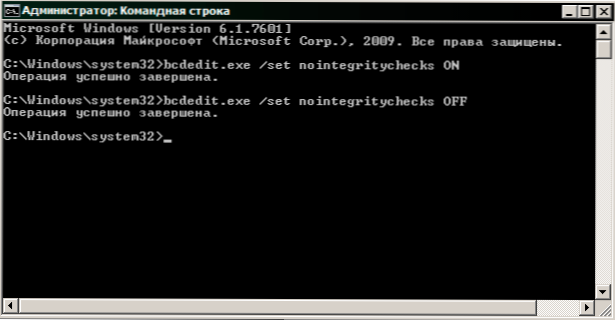
Druhým způsobem je použít dva týmy v pořádku:
- Bcdedit.Exe -set loadopts deaktioble_integrity_checks A po zprávě, že operace byla úspěšně dokončena - druhý tým
- Bcdedit.test -set testSigning on on on on on on
Zde je možná vše, co potřebujete nainstalovat ovladač bez digitálního podpisu v systému Windows 7 nebo 8. Dovolte mi, abych vám připomněl, že tato operace není zcela bezpečná.

